三星S5照片显示日期怎么设置
摘要:1.在待机页面下,点击【应用程序】。2.点击【相册】。3.点击【菜单】。4.点击【设定】。5.点击【标记小帮手】。6.将【标记小帮手】的滑块...
1. 在待机页面下,点击【应用程序】。
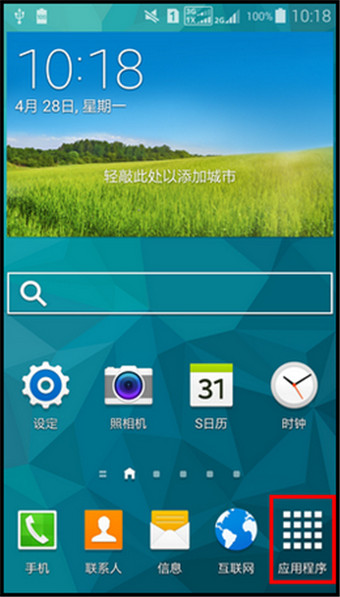
2. 点击【相册】。
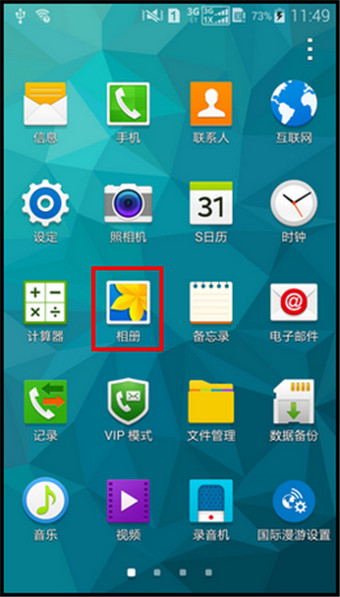
3. 点击【菜单】。
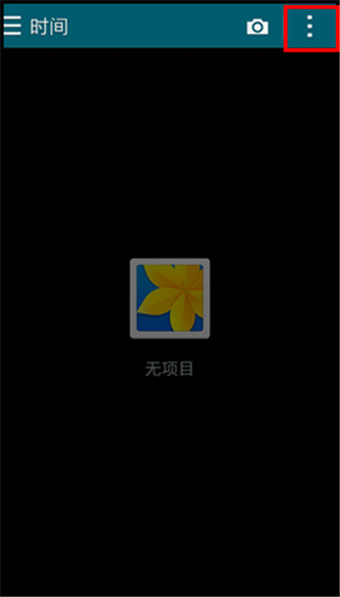
4. 点击【设定】。
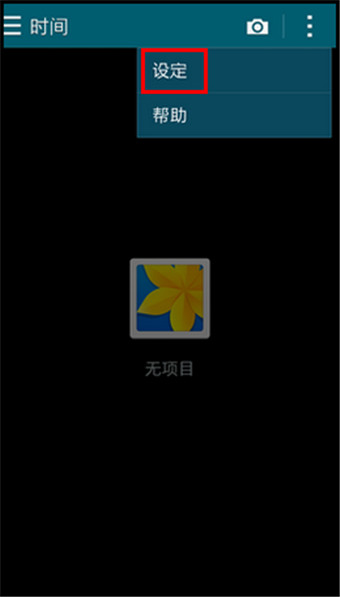
5. 点击【标记小帮手】。
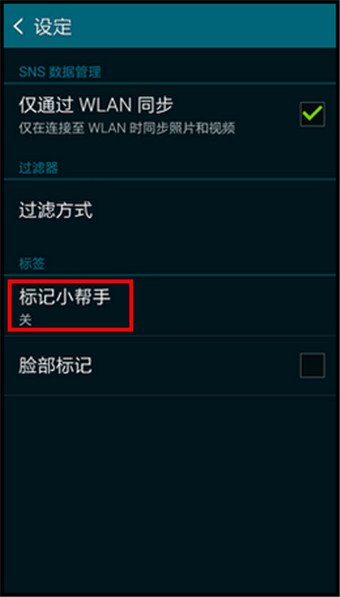
6. 将【标记小帮手】的滑块向右拖动,绿色代表已开启。
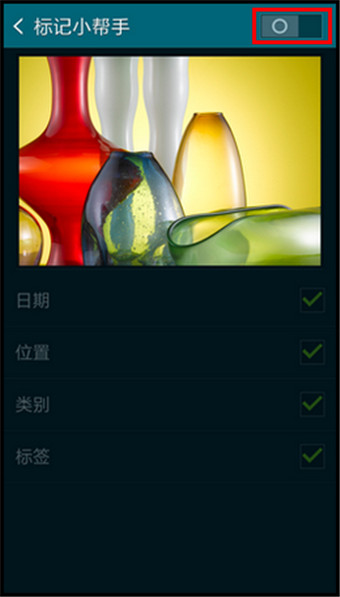
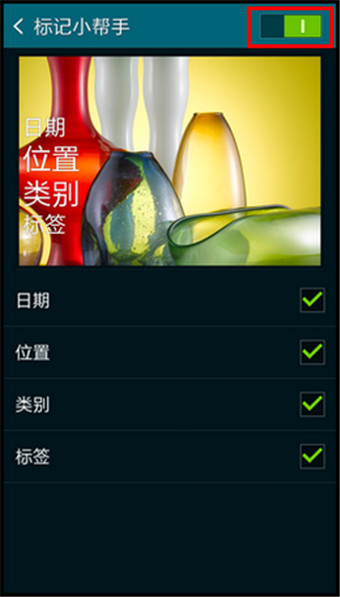
7. 将【日期】勾选即可。
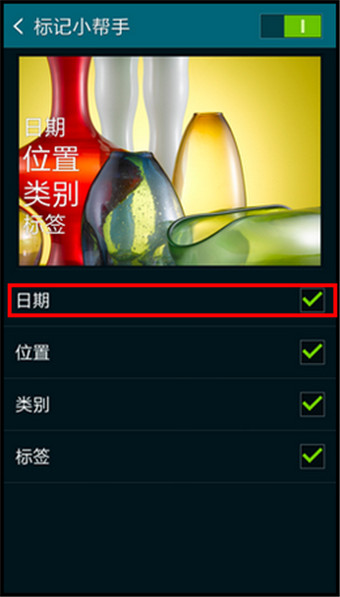
完成上述操作后,手机照片就成功显示日期了。

【三星S5照片显示日期怎么设置】相关文章:
★ nubia z9真机照片 努比亚nubia z9真机谍照
上一篇:
华为mate7解锁密码申请方法
下一篇:
红米Note怎么看型号
